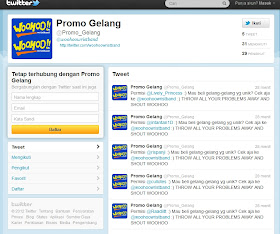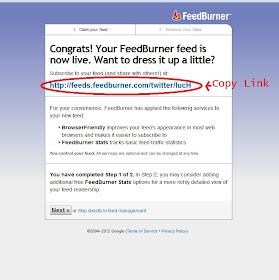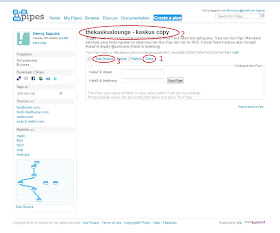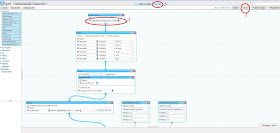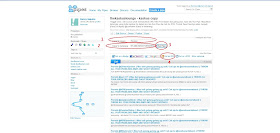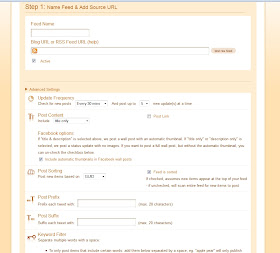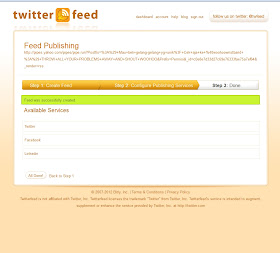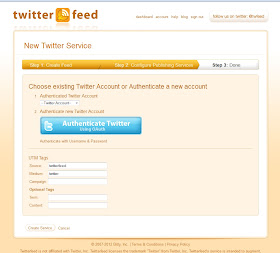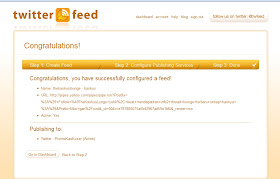Bagi penggemar
twitter
yang hampir sehari-hari kehidupannya di update di twitter mungkin akan
sangat membutuhkan twitter dan follower yang banyak, atau mungkin bagi
yang memanfaatkan twitter untuk kebutuhan bisnis dan alat sponsor
tentunya juga akan sangat membutuhkan yang namanya followers atau dalam
bahasa indonesianya pengikut yang banyak dan berlimpah.
Jika sobat adalah orang yang bisa-bisa saja pastinya akan sulit jika
harus mendapatkan followers yang banyak dalam waktu yang singkat, beda
lagi jika sobat adalah seorang artis atau orang yang terkenal di dunia,
pastinya tidak perlu susah payah untuk mencari followers bayak, mereka
para followers pastinya akan dengan sadar mengikuti twitter orang yang
terkenal tersebut, dan secara otomatis si artis atau orang yang terkenal
akan mendapatkan banyak sekali followers yang sangat melimpah dalam
waktu yang sangat singkat.,
Kebetulan saya adalah salah satu dari orang yang sangat tidak terkenal dan bukanlah seorang artis, tapi saya bisa membuat
follower twitter saya bertambah menjadi 400+ dalam sehari, dan berikut adalah buktinya.
Gambar diatas saya ambil belum 1 hari setelah saya menggunakan
cara
yang akan saya berikan dibawah, sebelumnya follower saya hanya
berjumlah sama dengan following, tapi setelah saya menggunakan cara ini
baru satu jam bahkan kurang follower saya sudah mencapai 450 orang.
Jika sobat tertarik silahkan mengikuti cara berikut :
- halaman tersebut berbahasa portugis, tapi tenag saja, tidak akan sulit untuk memahaminya
- masukkan
username dan
pasword twitter sobat
disana
- lalu dibawahnya pilih negara terserah sobat, tidak akan ada indonesia, jadi terserah saja
- jika sudah silahkan klik Entrar kalau dalam bahasa indonesianya mungkin Masuk/Enter
- kemudian tunggu hingga loading selesai, dan sobat akan mendapati akun twitter sobat difollow oleh sekitar 20-30 orang,.
- lakukan cara tersebut beberapa kali, tapi ingat jangan banyak-banyak
cukup 5-6 kali saja dalam sehari, karena jika terlalu banyak twitter
bisa menganggap sobat adalah spammer dan kemungkinan akun sobat bisa
diblokir, jika merasa kurang
, lakukan pada hari berikutnya.,
- tapi jika sobat ingin lebih cepat lagi, bahkan bisa sampai 1000
follower sobat harus mengeluarkan uang tentunya untuk membeli akun
premium disana, tapi saya rasa tidak usah.
Ketika sobat melakukan cara diatas, sobat akan mendapatkan follower tapi
secara otomatis following sobat juga akan bertambah sebanyak follower
sobat, tapi sobat bisa mengatasinya dengan mengunfollow tanpa
mempengaruhi follower sobat.
Follower sobat tidak akan tetap, mereka akan mengunfollow kita, sama
halnya ketika kita mengunfollow mereka jika dia tau kalau kita
mengunfollow mereka,. tapi tidak akan secepat ketika kita mendapatkan
follower,. mungkin butuh waktu sampai berminggu-minggu, atau
berbulan-bulan, itupun kalau mereka tau.
Jangan melakukannya terlalu sering, cukup 5-6 kali saja sehari, dan
lakukan lagi pada hari berikutnya, jika tidak maka hukuman terberat yang
akan terjadi adalah akun kita terblokir selamanya.
Sekian saja yang dapat saya sampaikan, kurang dan lebihnya saya mohon maaf., selamat bertwitter ria.